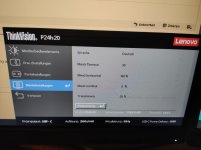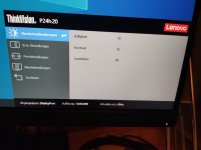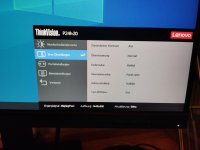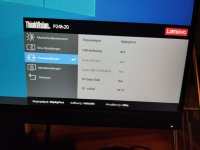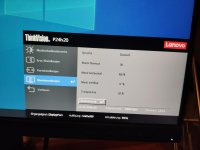Hallo zusammen!
Ich habe mit vor kurzem ein Thinkpad T14 mitsamt zwei ThinkVision P24h-20 gekauft und bin eigentlich sehr zufrieden mit dem Setup. Jedoch habe ich nun häufig das Problem,
dass die beiden P24h-20 manchmal nicht funktionieren und sich entweder gar nicht anschalten beim Hochfahren des Rechners, oder der eine Monitor eine Auflösing von 2560 x 1440 und der Andere nur eine Auflösung von 1440 x 900 hat und sich diese in Windows auch nicht verändern lässt. Selbst ein kompletter Reboot bzw ein Ausschalten des T14 bringt leider keinerlei abhilfe.
Ich habe die Monitore folgendermaßen an mein T14 angeschlossen:
USB-C Anschluss vom T14 ---> USB-C Eingang vom ersten P24h-20 ---> Display-Port Ausgang vom ersten P24h-20 ---> Display-Port Eingang vom zweiten P24h-20
Muss ich ggf. noch etwas im BIOS / UEFI einstellen, was ich so nicht beachtet habe?
Firmware-Updates für die beiden Monitore hab ich auch schon versucht, zu installieren, jedoch hat dies leider auch keine Hilfe gebracht.
Ich habe zur Verdeutlichung mal drei Screenshots meiner Einstellungen in Windows hinzugefügt.
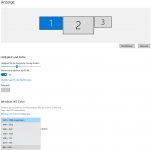
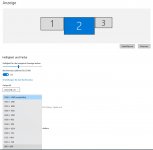
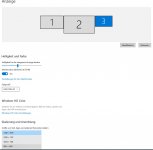 Ich hoffe sehr, dass ihr mir helfen könnt.
Ich hoffe sehr, dass ihr mir helfen könnt.
Ich habe mit vor kurzem ein Thinkpad T14 mitsamt zwei ThinkVision P24h-20 gekauft und bin eigentlich sehr zufrieden mit dem Setup. Jedoch habe ich nun häufig das Problem,
dass die beiden P24h-20 manchmal nicht funktionieren und sich entweder gar nicht anschalten beim Hochfahren des Rechners, oder der eine Monitor eine Auflösing von 2560 x 1440 und der Andere nur eine Auflösung von 1440 x 900 hat und sich diese in Windows auch nicht verändern lässt. Selbst ein kompletter Reboot bzw ein Ausschalten des T14 bringt leider keinerlei abhilfe.
Ich habe die Monitore folgendermaßen an mein T14 angeschlossen:
USB-C Anschluss vom T14 ---> USB-C Eingang vom ersten P24h-20 ---> Display-Port Ausgang vom ersten P24h-20 ---> Display-Port Eingang vom zweiten P24h-20
Muss ich ggf. noch etwas im BIOS / UEFI einstellen, was ich so nicht beachtet habe?
Firmware-Updates für die beiden Monitore hab ich auch schon versucht, zu installieren, jedoch hat dies leider auch keine Hilfe gebracht.
Ich habe zur Verdeutlichung mal drei Screenshots meiner Einstellungen in Windows hinzugefügt.
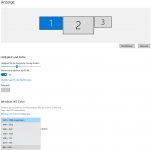
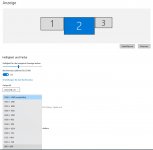
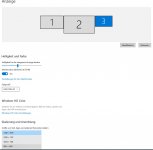 Ich hoffe sehr, dass ihr mir helfen könnt.
Ich hoffe sehr, dass ihr mir helfen könnt.
Zuletzt bearbeitet: